简单几步教你如何在iPhone上完成简单的视频剪辑与配音
在APP store市场中搜索iMovie,点击下载并完成安装
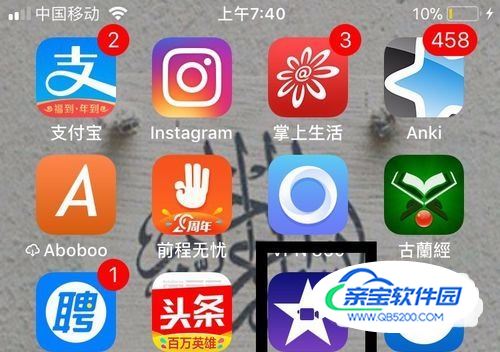
打开iMovie,点击屏幕“+”,建立新的项目
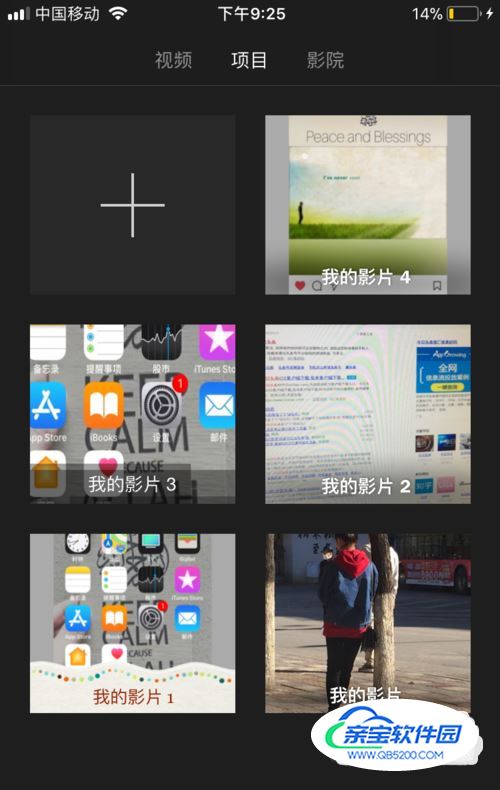
接下来你可以选择软件提供的模板或者自己建立影片。预告片模板:选择其中一个模板,点击右上角“创建”。点击屏幕正中下方点击“故事版”进入模板修改页面。在修改页面,点击需要修改的场景,添加本地的视频或图片
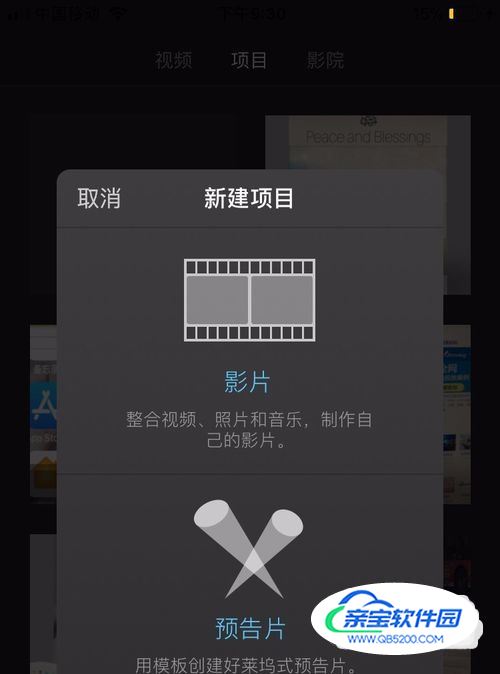

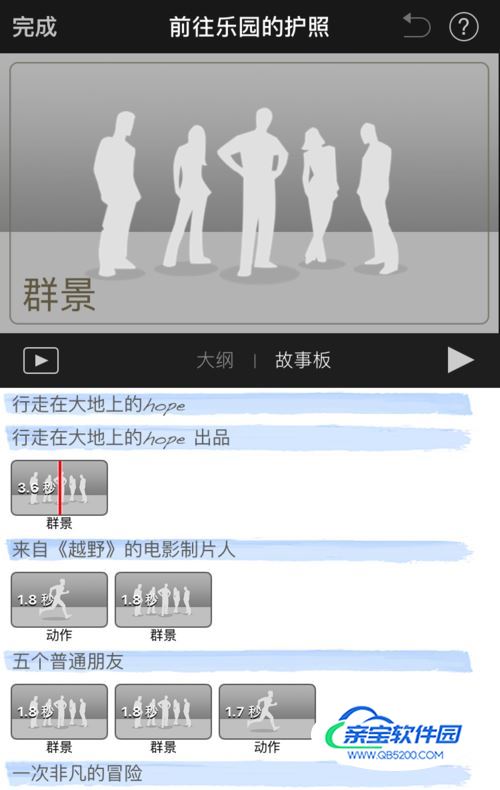
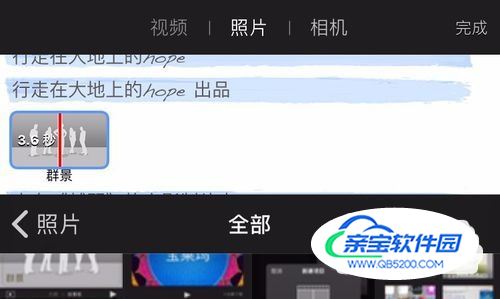
新建影片:选择你要编辑的视频,点击“创建”,进入视频编辑界面。编辑界面:点击“+”:添加“画外音”,音频等。点击右下角“锯齿”:修改滤镜等。剪辑视频,添加字幕:在需要剪辑的地方,用手连续点击该处的横线,就会出现相关功能修改:点击剪刀,视频条就会出现“黄色”区域块,用手滑动区域块就可以对视频进行剪辑。
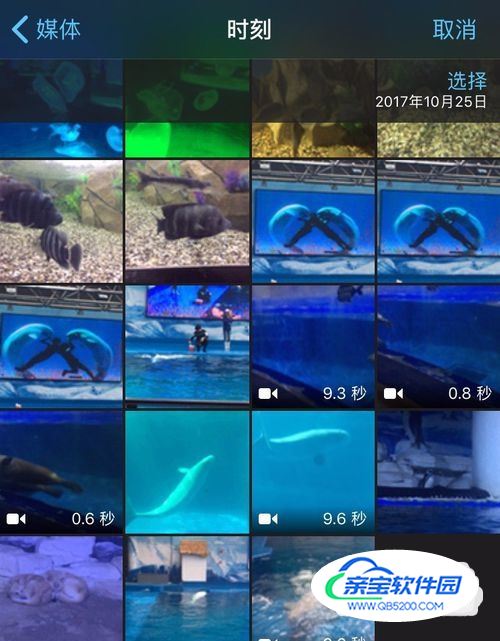
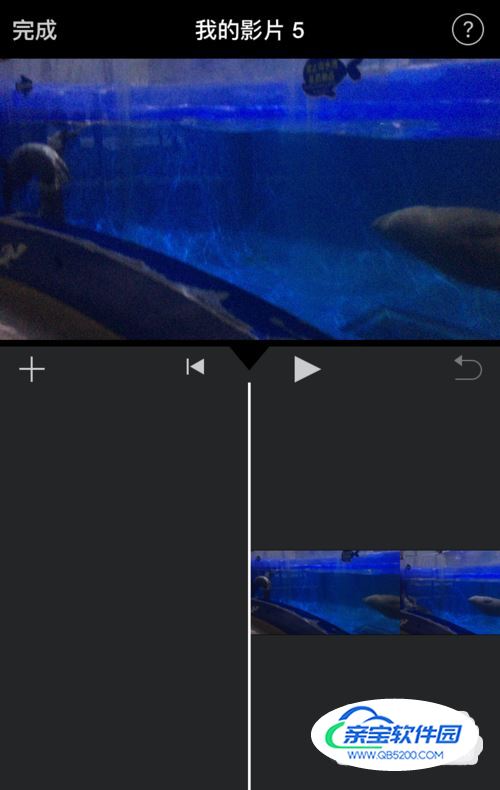
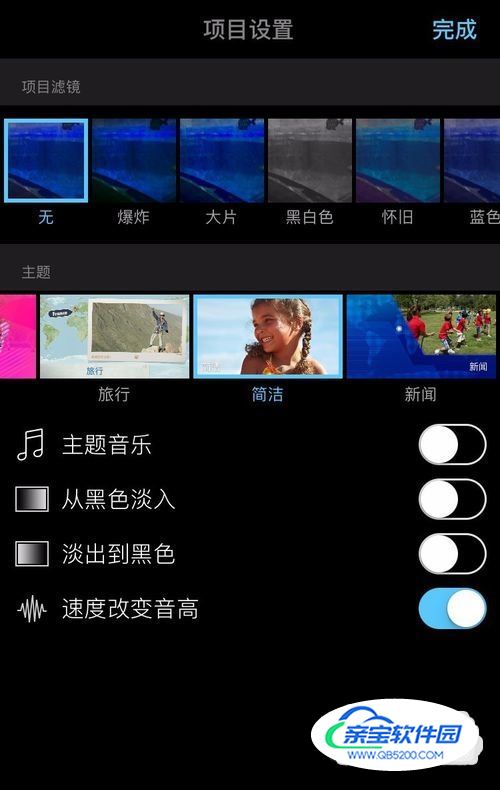
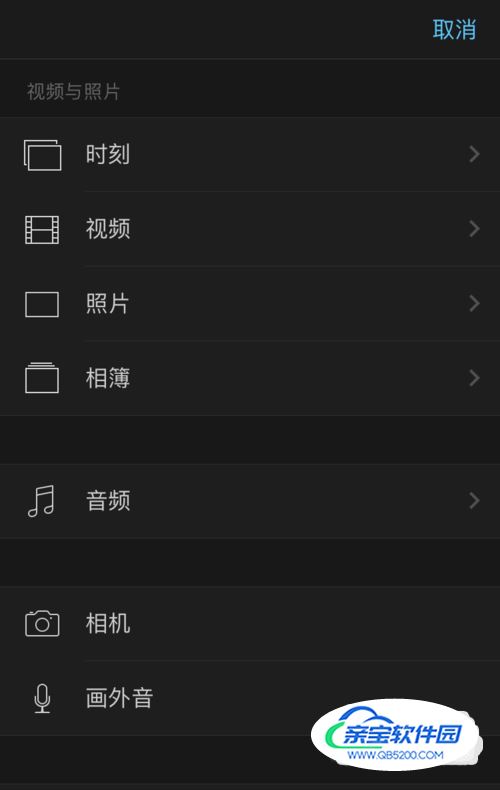
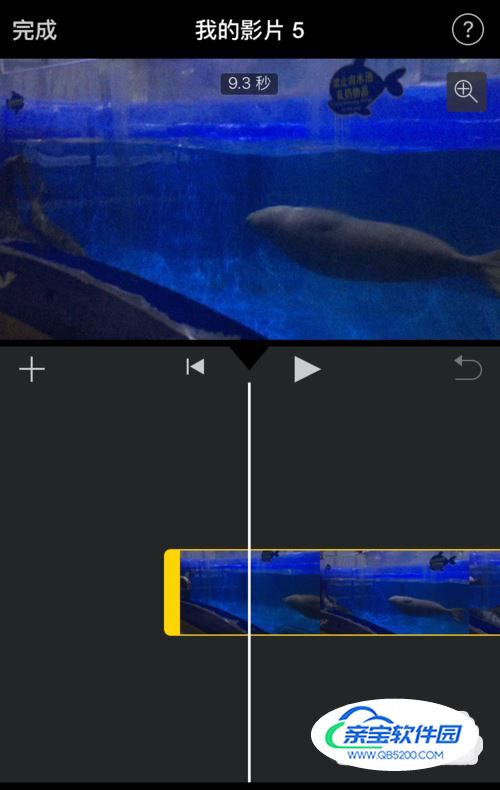
保存视频:视频编辑完成后,点击左上方“完成”。在完成界面正下方点击有三个选项:播放,分享,删除点击“分享”可以选择相应操作,如下图
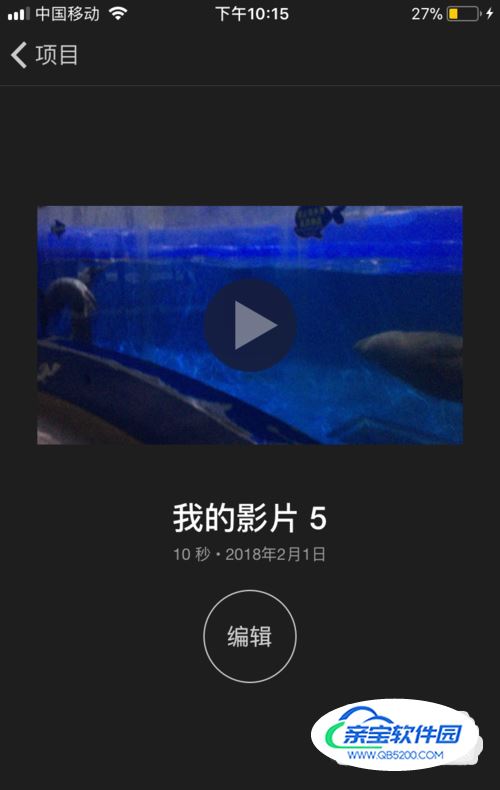
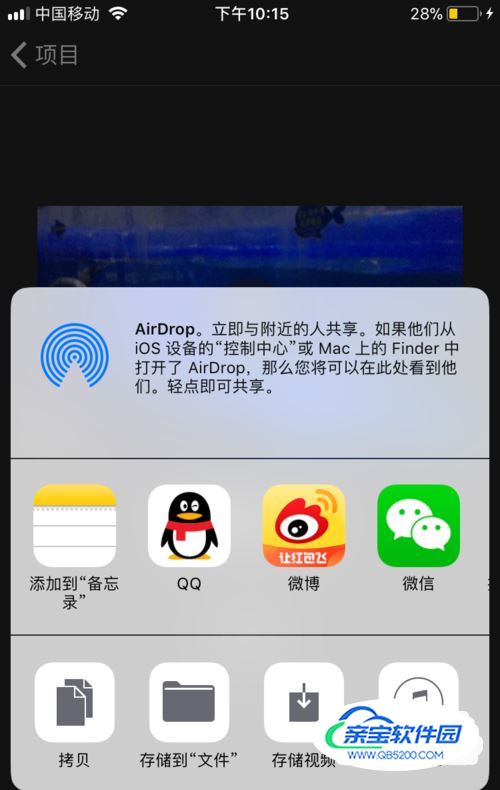
如果在整段视频中,只对其中某些片段进行剪辑时,可以先将视频拆分成几个片段,然后分别对这些小片段进行剪辑
添加字幕的方法跟视频剪辑的方法是一样
Apple Storeimovie APP